Access上机操作题——宏的创建与设计
计算机等级考试二级Access宏的使用教程
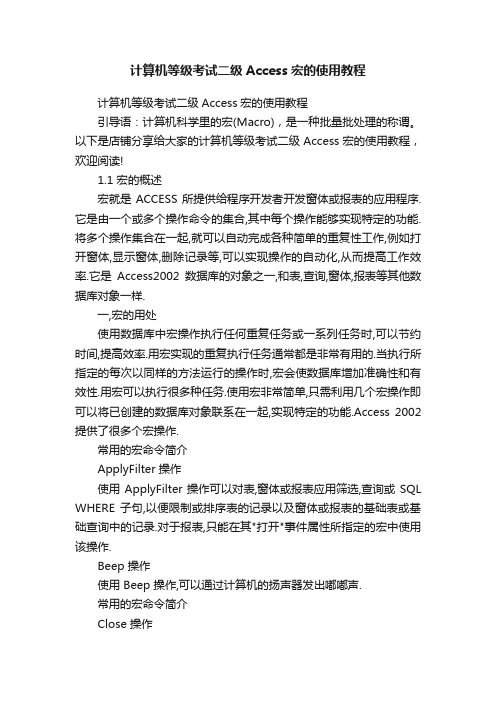
计算机等级考试二级Access宏的使用教程计算机等级考试二级Access宏的使用教程引导语:计算机科学里的宏(Macro),是一种批量批处理的称谓。
以下是店铺分享给大家的计算机等级考试二级Access宏的使用教程,欢迎阅读!1.1 宏的概述宏就是ACCESS所提供给程序开发者开发窗体或报表的应用程序.它是由一个或多个操作命令的集合,其中每个操作能够实现特定的功能.将多个操作集合在一起,就可以自动完成各种简单的重复性工作,例如打开窗体,显示窗体,删除记录等,可以实现操作的自动化,从而提高工作效率.它是Access2002数据库的对象之一,和表,查询,窗体,报表等其他数据库对象一样.一,宏的用处使用数据库中宏操作执行任何重复任务或一系列任务时,可以节约时间,提高效率.用宏实现的重复执行任务通常都是非常有用的.当执行所指定的每次以同样的方法运行的操作时,宏会使数据库增加准确性和有效性.用宏可以执行很多种任务.使用宏非常简单,只需利用几个宏操作即可以将已创建的数据库对象联系在一起,实现特定的功能.Access 2002提供了很多个宏操作.常用的宏命令简介ApplyFilter 操作使用 ApplyFilter 操作可以对表,窗体或报表应用筛选,查询或 SQL WHERE 子句,以便限制或排序表的记录以及窗体或报表的基础表或基础查询中的记录.对于报表,只能在其"打开"事件属性所指定的宏中使用该操作.Beep 操作使用 Beep 操作,可以通过计算机的扬声器发出嘟嘟声.常用的宏命令简介Close 操作使用Close 操作可以关闭指定的Microsoft Access 窗口,如果没有指定窗口,则关闭活动窗口.CopyObject 操作使用CopyObject 操作,可以将指定的数据库对象复制到另外一个Microsoft Access 数据库 (.mdb) 中,或以新的名称复制到同一数据库或 Access 项目 (.adp) 中.例如,可以在另一个数据库中复制或备份一个已有的对象,也可以快速地创建一个略有更改的相似对象.常用的宏命令简介DeleteObject 操作用 DeleteObject 操作可删除指定的数据库对象.FindRecord 操作可以使用 FindRecord 操作来查找满足由 FindRecord 参数所指定的条件的数据的第一个实例.该数据可以在当前的记录中,在后面或前面记录中或在第一个记录中.所查找的记录可以位于活动的表数据表,查询数据表,窗体数据表或窗体中.MsgBox 操作可以使用 MsgBox 操作来显示包含警告或告知性消息的消息框.例如,可以将 MsgBox 操作与验证宏一起使用.当控件或记录未能通过宏中的一个验证条件时,可以用消息框显示出错消息,并指导用户应当输入哪种数据.OpenForm 操作可以使用 OpenForm 操作来打开"窗体"视图中的窗体,窗体设计视图,打印预览或者数据表视图.可以为窗体选择数据项或窗口模式,并限制窗体所显示的记录.常用的.宏命令简介OpenQuery 操作使用 OpenQuery 操作,可以在"数据表"视图,"设计"视图或"打印预览"中打开选择查询或交叉表查询.该操作将运行一个操作查询.可以为查询选择数据输入方式.注释__此操作只在 Microsoft Access 数据库环境 (.mdb) 下才可用.如果使用的是Access 项目环境(.adp),请参见OpenView,OpenStoredProcedure 或 OpenFunction 操作.OpenReport 操作使用OpenReport 操作,可以在"设计"视图或"打印预览"中打开报表,或者可以立即打印报表.也可以限制需要在报表中打印的记录数.常用的宏命令简介OpenTable 操作使用OpenTable 操作,可以在"数据表"视图,"设计"视图或"打印预览"中打开表,也可以选择表的数据输入模式.Quit 操作使用 Quit 操作可以退出 Microsoft Access.另外,Quit 操作还可以从几个有关退出 Access 之前保存数据库对象的选项中指定一个.常用的宏命令简介RunApp 操作安全性__在宏或应用程序中运行可执行文件或代码时要格外小心.对可执行文件或代码执行操作时可能危及计算机和数据的安全.使用RunApp 操作,可以从Microsoft Access 内部运行基于Microsoft Windows 或MS-DOS 的应用程序,比如Microsoft Excel,Microsoft Word 或 Microsoft PowerPoint.例如,可以将 Excel 电子表格数据粘贴到 Access 数据库中.RunCommand 操作使用 RunCommand 操作可以运行Microsoft Access 的内置命令.内置命令可以出现在 Access 菜单栏,工具栏或快捷菜单上.常用的宏命令简介RunMacro 操作使用 RunMacro 操作可以执行宏.该宏可以在宏组中.可在以下情况中使用该操作:从某个宏中运行另一个宏.根据一定条件运行宏.将宏附加到自定义菜单命令中.Save 操作使用 Save 操作可以保存一个指定的 Microsoft Access 对象或在没有指定的情况下保存当前活动的对象.在某些情况下还可以使用新名称保存活动对象(此功能与"文件"菜单中的"另存为"命令一样).StopMacro 操作用 StopMacro 操作可终止当前正在运行的宏.二, 宏的分类宏可以分成宏,宏组和条件操作宏.宏是操作序列的集合,而宏组是宏的集合,条件操作宏是带有条件的操作序列,这些宏中所包含的操作序列只有在条件成立时才可执行.宏宏是由一个或多个操作组成的集合,其中每个操作都实现特定的功能.例如打开某个窗体或打印某个报表.宏可以自动完成某些常规任务,例如,可执行一个宏,用于在用户单击某个命令按钮时打印报表.二, 宏的分类宏组宏组实际上是以一个宏名来存储的相关的宏的集合,宏组的每一个都有一个宏的名称,用以标识宏,以便在适当的时候引用宏.这样可以更方便地对宏进行管理,对数据库进行管理.例如,可以将同一个窗体上使用的宏组织到一个宏组中.二, 宏的分类条件操作宏条件操作宏就是在宏中设置条件式,用来判断是否要执行下一个宏命令;也就是只有当条件式成立时,该宏命令会被执行.这样可以加强宏的功能,也使宏的应用更加广泛.利用条件操作可以根据不同的条件执行不同的宏操作.具有条件的宏成为条件操作宏.例如,如果在某个窗体中使用宏来校验数据,可能要某些信息来响应记录的某些输入值,另一些信息来响应不同的值.此时可以使用条件来控制宏的流程.1.2 创建宏和宏组创建一个宏和宏组.首先我们要打开一个数据库,单击数据库窗口选项卡上的"宏"对象,然后单击数据库窗口上的"新建"选项.这时就弹出了宏设计器窗口.一,创建宏例1-1创建借书查询窗体宏,包括打开查询和打开窗体两个操作.宏的创建通过宏窗口完成,操作步骤如下:打开新建宏窗口一,创建宏方法(一)1单击操作字段的第1个单元格,再单击右边的下箭头,在下拉列表中,选择OpenQuery.2在注释列中可输入此操作的说明3在查询下拉列表框中选择一个查询—借书查询.在视图下拉列表框中选择一种视图—数据表.在数据模式下拉列表框中选择一模式—只读.4如果需要在一个宏内添加更多的操作,可以把光标移动下到一行,重复执行1-3步.一,创建宏(方法二)1在如图中,将光标移动到下一行,选择菜单窗口中的垂直命令.一,创建宏(方法二)2数据库窗口和宏窗口同时以的形式显示在屏幕上.一,创建宏(方法二)3在数据库窗口中,选择窗体选项卡,用鼠标选中借书查询窗体,按住鼠标可以将它拖曳到宏窗口中操作字段的第2个单元格中,同样可以输入注释和操作参数.这样完成第2个操作的定义打开窗体.4重复此过程可以定义多个操作.一,创建宏保存宏单击工具样中的保存按钮,弹出如图所示另存为对话框,为借书查询窗体宏,单击确定,即可该宏.一,创建宏在数据库中打开借书查询窗体宏 ,弹出图所示宏的执行结果.二,创建宏组创建宏组与创建宏的方法类似例1-2在图书管理数据库中创建一个宏组,使该宏组能够自动运行"借书查询窗体宏",并在运行成功后,用一个消息框来显示.该宏组包括宏A和宏B两个宏.操作步骤如下二,创建宏组1打开新建宏窗口在图书管理数据库窗口中,单击宏选项卡,新建如图所示的宏窗口.单击工具栏中的宏名按钮,增加一个宏名列,如图所示.二,创建宏组2创建第1个宏在新出现的宏名列第1格中,输入宏组中第1个的名字—宏A,在其操作列中选择Msgbox操作.在操作参数的消息框中,键入借书查询窗体宏运行成功!,在发嘟嘟声下拉列表框中,选择是.二,创建宏组3创建第2个宏,在宏名列第2行中,输入第2个宏的名字—宏B.在其操作列中选择RunMacro(运行宏)操作.在操作参数的宏名下拉框中,选择借书查询窗体宏.。
ACCESS数据库实验 实验十二 宏的创建和使用

实验十二宏的创建和使用实验目的1、了解宏的基本概念2、掌握创建宏、宏组、条件操作宏实验内容打开“student.mdb”,练习宏的创建。
一、宏的创建与使用1、创建一个窗体,如下图所示。
保存为“宏窗体”并关闭。
2、创建一个宏,实现打开“基本情况窗体”。
保存为“宏1”并关闭。
参考下图3、打开“宏窗体”,设置按钮“基本情况窗体”的属性。
将“单击”事件设置为“宏1”。
保存修改。
4、运行“宏窗体”,单击按钮“基本情况窗体”,观察结果。
理解以上4个宏操作的功能。
二、创建宏组参考第1题的操作方法。
题目:打开“宏窗体”,修改成如下图。
希望单击“成绩表窗体”按钮时能打开“主-子窗体“;单击“课程表窗体”按钮时能打开“课程表窗体”;单击“基本情况表”按钮时能打开“基本情况表窗体”;1、创建窗体。
保存为“宏组窗体“。
2、创建宏组,保存为“宏组1“。
提示:单击宏名按钮3、打开“窗体5”,分别设置每个命令按钮的单击事件。
三、创建条件操作宏题目:创建一个宏,实现判断文本框中输入的数值的范围。
假如输入的数字小于0,显示“你输入的是小于0的数”;假如输入的数字在0到100,显示“你输入的是0-100之间的数”;假如输入的数字大于0,显示“你输入的是大于100的数。
”;1、创建窗体,保存为“条件宏窗体”。
2、创建宏,保存为“条件操作宏”。
(提示:单击“条件”按钮。
)3、设置“确定”按钮“属性”中的“单击”事件实验报告实验内容同上实验步骤写加粗的文字,同时写上此类方法的操作步骤。
操作步骤比较复杂的可以写得简洁一些。
完成以下题目,将答案写到实验报告中1、宏组由()组成的A)若干个宏操作B)一个宏C)若干宏D)上述都不对2、宏命令、宏、宏组的组成关系由小到大为()A)宏-宏命令-宏组B)宏命令-宏-宏组C)宏-宏组-宏命令D)以上都错3、下列关于宏的说法中,()是错误的。
A)宏是若干个操作的集合B)每一个宏操作都有相同的宏操作参数C)宏操作不能自定义D)宏通常与窗体、报表中命令按钮相结合来使用。
access_宏
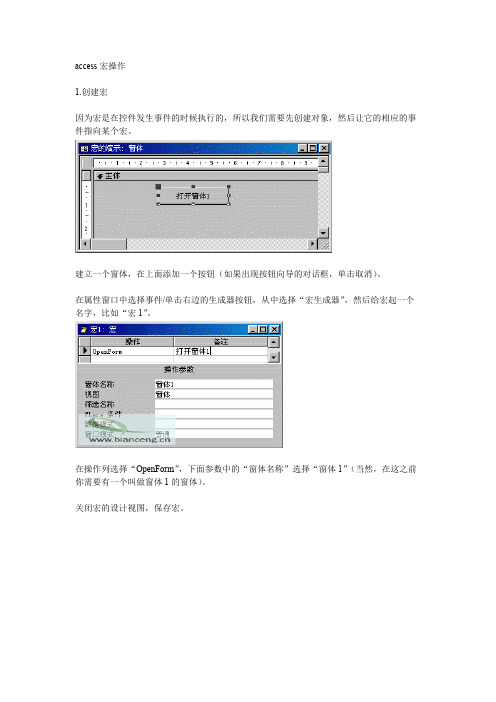
access宏操作1.创建宏因为宏是在控件发生事件的时候执行的,所以我们需要先创建对象,然后让它的相应的事件指向某个宏。
建立一个窗体,在上面添加一个按钮(如果出现按钮向导的对话框,单击取消)。
在属性窗口中选择事件/单击右边的生成器按钮,从中选择“宏生成器”,然后给宏起一个名字,比如“宏1”。
在操作列选择“OpenForm”,下面参数中的“窗体名称”选择“窗体1”(当然,在这之前你需要有一个叫做窗体1的窗体)。
关闭宏的设计视图,保存宏。
这是刚建的按钮的属性窗口,可以看到,单击事件已经指向的宏1。
运行该窗体,当单击按钮时,将打开窗体1。
2.创建宏组如果有许许多多的宏,那么将相关的宏分组到不同的宏组可以有助于方便地对数据库进行管理。
建立一个窗体,添加4个按钮(如果出现按钮向导对话框,选择取消)。
按照创建宏的方法,打开宏设计视图,单击工具栏上的“宏名”按钮,为宏添加宏名列。
为4个按钮各起一个宏名,并选择一个宏操作。
关闭宏设计视图,保存宏。
编程入门()“宏名”列用于标识宏。
在宏组中执行宏时,Microsoft Access 将执行操作列中的操作和操作列中其“宏名”列为空时立即跟随的操作。
为了在宏组中执行宏,可以使用这样的格式调用宏:宏组名+“句点”+宏名。
在按钮属性窗口的事件/单击的下拉列表框中选择合适的宏名。
运行窗体,单击各按钮后会执行宏组中相应的宏。
3.在宏中使用条件在某些情况下,可能希望仅当特定条件为真时才在宏中执行一个或多个操作。
例如,如果在某个窗体中使用宏来校验数据,可能要显示相应的信息来响应记录的某些输入值,另一信息来响应另一些不同的值。
在这种情况下,可以使用条件来控制宏的流程。
条件是逻辑表达式。
宏将根据条件结果的真或假而沿着不同的路径执行。
如果这个条件结果为真,则Microsoft Access 将执行此行中的操作。
在紧跟此操作的操作的“条件”栏内键入省略号(…),就可以使Microsoft Access 在条件为真时可以执行这些操作;如果这个条件式的结果为假,Microsoft Access 则会忽略这个操作以及紧接着此操作且在“条件”字段内有省略号(…)的操作,并且移到下一个包含其他条件或空“条件”字段的操作。
Access数据库程序设计上机操作练习题

Access数据库程序设计上机操作练习题一、综合应用题6 在考生文件夹下“库存管理系统.mdb”数据库中有一个“库存情况”窗体和一个“产品定额储备”表。
创建一个宏,使其能打开“产品定额储备”表,将所建宏命名为“打开”。
对“库存情况”窗体进行如下设置:对“库存情况”窗体进行如下设置:厘米、距上边距上边0.4厘米放置在距窗体页脚左边5.501厘米、厘米,在距窗体页脚左边将窗体页脚高度设置为1.616厘米,一个命令按钮,命令按钮的宽度为2厘米,功能是单击“打开”按钮时运行宏,所运行的宏名为“打开”,按钮上显示文本“打开”,名称为“命令1”。
7 在考生文件夹下“教学管理.mdb”数据库中有一个“课程”表,使用“自动创建窗体”,创建纵栏式的“课程”窗体;并在窗体中向“课程”表添加一条,课程号为“4”,课程名为”的记录。
“计算机应用”,课程类别为“选修”,学分为“23”的记录。
8 (1)在考生文件夹下“招生管理.mdb”数据库中有一个“中学”表和“学生报名”表,用向导创建窗体;从“中学”表中选择字段“学校代码”;从“学生报名”表中选择字段“姓名”、“性别”、“年龄”、“联系电话”;“通过中学”的数据查看方式创建带有子窗体的窗体。
选取“表格”为子窗体布局,“远征”为主窗体样式,并将主窗体标题命名为“中学招生情况”,将子窗体标题命名为“学生报名”。
(2)打开“中学招生情况”窗体视图,筛选出“学校代码”为“102”的学校,然后将学生姓名为“谢瓦尔”的记录删除。
生姓名为“谢瓦尔”的记录删除。
9在考生文件夹下“库存管理系统”数据库中有一个“库存情况”窗体和一个“生产品定额储备”表及“产品定额储备查询”。
创建一个宏,使其能删除“产品定额储备查询”,将所建宏命名为“删除”;并将宏转换成模块,模块名为“删除模块”。
对“库存情况”窗体进行如下设置:将窗体页脚高度设置为1.616厘米,在距窗体页脚左边5.501厘米、距上边0.4厘米处放置一个命令按钮,命令按钮的宽度为2厘米,功能是单击“删除”按钮时运行宏,所运行的宏名为“删除”,按钮上显示文本“删除”,名称为“命令1”。
项目7_宏的创建与使用

宏的创建与使用
Access数据库的创建与操作
• 宏是Access 2003中的一种特殊的对 象,是操作的组合。 • 应用宏可以最大限度地减少那些经常 重复的操作过程,给数据库管理人员 带来了极大的便利。 • 多个宏的操作还可以用宏组来理”数据库为例 ,详细讲解宏与宏组的创建与使用方 法。
实训三
• 建立宏和对象的链接
[实训要求] 建立【学生】窗体中“姓 名”与“学生姓名宏”的链接 关系。
实训四
• 建立“选课”宏组
[实训要求] 在“选课管理”数据库中 建立名为“选课”的宏组,该 宏组中包含三个宏。
实训五
• 使用“学生”窗体宏
[实训要求] 在“学生”窗体中创建一 个宏,若有重名的学生,则显 示提示信息。
实训六
• 运行“选课”宏
[实训要求] 在空白窗体中创建一个触 发器按钮,单击该按钮则打开 “选课”表。
项目拓展
• “网上书店”数据库中宏的创建与使用
以“网上书店”数据库中的表为 数据源,以项目六以及项目五中的窗 体和报表为基础,对“网上书店”进 行宏的创建和使用。建立浏览“订单” 的宏,在“出版社”窗体中建立一个 触发器,使得单击后能够浏览“图书” 表。
任务一 创建宏
(三)建立宏和对象的链接
任务一 创建宏
(四)建立宏组
保存宏组时,指定的名称是整 个宏组的名称,该名称显示在导航 窗格中。所保存的宏组包含几个宏, 每个宏有一个宏名。
任务二 使用宏与宏组
(一)直接运行宏或宏组
如果直接运行宏组,则宏组中 仅第一个宏会被运行。因此在运行 宏组中的宏时,必须指明宏组名和 所要执行的宏的名称,格式为:宏 组名.宏名。
本项目将以教材管理数据库为例本项目将以教材管理数据库为例详细讲解宏与宏组的创建与使用方详细讲解宏与宏组的创建与使用方一用宏设计视图创建宏用宏设计视图创建宏二在窗体中创建宏在窗体中创建宏四建立宏组保存保存宏组时指定的名称是整宏组时指定的名称是整个宏组的名称该名称显示在导航个宏组的名称该名称显示在导航格中
8Access宏设计
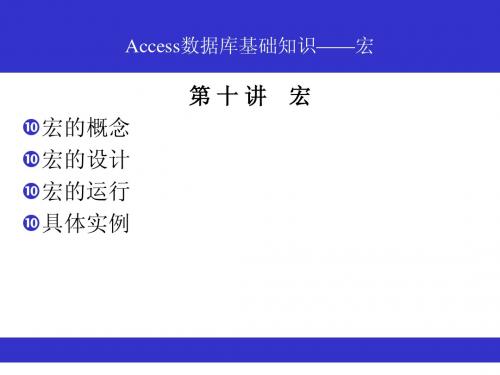
Access数据库基础知识——宏
宏的具体功能如下: 显示和隐藏工具栏。 打开和关闭表、查询等对象。 执行报表的预览打印。 设置窗体中控件的值。 设置窗口的大小。 执行菜单上的选项命令。 执行查询操作,及数据筛选等。
Access数据库基础知识——宏
10.2 宏的设计 宏的设计是非常简单的,而且也很单 一,所以并没有向导。 (一)打开宏设计器 打开空白宏设计器的操作步骤如下: 打开【数据库】窗口,选择【宏】对象。 然后单击【新建】按钮,此时就会弹出 【宏设计器】对话框。
Access数据库基础知识——宏 在数据库窗口中执行宏: 打开【数据库】窗口,选择【宏】对象。 在对象列表中,用鼠标单击选择需要运行的宏 对象,然后单击【执行】按钮,或双击所选中 的宏对象。 在任意其它情况下执行宏: 打开【工具】菜单,选择【宏】子菜单,单击 【执行宏】命令。 在弹出的【执行宏】对话框中,在文本框中键 入宏的名称,或在下拉列表中选择,然后用鼠 标单击【确定】按钮。
Access数据库基础知识——宏 【重复表达式】:每次执行宏时,都对表达式 求值,如果表达式值为False则宏停止运行。 (三)从窗体、报表或控件中执行宏 Microsoft Access会对窗体、报表或控件中许 多类型的事件做出反应,例如单击、双击鼠标, 数据变化以及窗体或报表的打开和关闭等。 完成这样的功能的步骤如下: 在宏设计器中先设定需要的宏,并保存。 打开窗体或报表的设计器,并添加所需的控件。 选中该控件,打开【属性】对话框。
Access数据库基础知识——宏 (一)创建一个窗体 我们用窗体向导创建一个基于“订单信息表” 的纵栏式窗体。打开创建好的窗体的【设计视 图】,做以下几个改变: 打开窗体的【属性】窗口,单击【格式】选项 卡,将【浏览按钮】设置为“否”,这样,在 窗体中就不会出现记录的浏览按钮了,因为我 们即将加入“上一个”、“下一个”按钮,完 全可以代替记录的浏览按钮的作用,这时关闭 【属性】对话框。
Access数据库应用技术-第6章_宏的创建与操作-1
的各个子宏,子宏的宏名分别是“按班级查询”、“按课程查询”和 “关闭窗体”设计的窗体如图6-1-8所示,子宏的功能表如表6-2 所示。 (4)创建条件宏 【实例6-4】 创建一个条件宏,当“登录”窗体中未输入密码而鼠标指
【实例 6-7】 为“系统登录”窗体创建一个“密码检测”宏组。 子宏名分别为“登录系统”和“退出系统”。设置登录系统 的密码为123,如果密码输入正确,打开系统主控面板,同时 关闭“系统登录”窗体;如果密码输入不正确,则弹出消息 框,提示“密码错误,请重新输入”;如不需要登录,则退 出系统。
工作任务6.2.2 在报表中创建嵌入宏
《数据库及应用》课程
第6章 宏的创建与操作
学习情境 设计与创建“学籍管理”数据库的宏
授课形式:理实一体化 学时:2学时
第6章 宏的创建与操作
知识点
1、宏的概念、格式 2、宏的创建及编 辑方法; 3、宏与宏组
宏与宏组
重点
技能点
难点
1、能创建与编 辑宏; 2、能使用宏与 宏组的
学习单元 6.1 宏的创建和运行
2. 宏的种类
1、独立宏:它独立于窗体、报表等对象之外。独立宏在导航窗格 中可见 2、嵌入宏:存储在对象的事件属性中的宏,嵌入宏在导航窗格中 不可见 3、数据宏:是Access 2010 中新增的一项功能,该功能允许在表 事件中进行添加、更新或删除数据等操作时自动运行 4、子宏:是共同存储在一个宏对象下的一组宏的集合,该集合通 常只作为一个宏引用。
2)创建已命名的数据宏 【实例6-6】 在“学籍管理”数据库中,创建“已命名的宏”数据宏, 完成实例6-5操作。
工作任务6.1.3 运行与调试宏
Access上机操作题——宏的创建与设计
Access上机操作题之三十二——宏的创建与设计㈠一、认识Access中的宏:●宏的定义:宏是一种以动作为单位的特殊代码,是由一连串动作组成的操作序列的集合,用来自动完成特定任务的操作或操作集。
●动作的构成:宏中的每个动作是由其动作名及其参数构成。
如,Openform(动作名)表示打开指定的窗体。
●宏、宏组与条件操作宏:⑴宏:是一个操作序列的集合。
⑵宏组:是多个操作序列的集合,即宏的集合。
⑶条件操作宏:是带有条件的操作序列。
●宏的功能:⑴打开、关闭表单、报表,打印报表,执行查询。
⑵移动窗口,改变窗口大小。
⑶模拟键盘动作,为对话框或其他等待输入的任务提供字符串输入的功能。
⑷显示信息框,响铃警告。
⑸数据的导入、导出。
⑹执行任意的应用程序模块。
⑺为控件的属性赋值。
●宏的设计视图窗口:宏的设计视图用于宏的创建、编辑与测试,其窗口分为上下两个部分,上半部分为宏设计窗口,下半部分为宏参数的操作窗口。
1、宏设计窗口:一般包含宏名、条件、操作、注释等四个部分组成,其中“宏名”和“条件”两个部分经常被隐藏,可通过工具栏中的“宏名”和“条件”两个按钮显示出来。
⑴宏名:是为所创建的宏命名。
⑵条件:设置当前宏的运行条件。
⑶操作:包含待执行的宏指令。
⑷注释:为每一个操作提供注释说明,以帮助用户记忆宏的作用。
2、操作参数:是为当前宏指令设置相关的操作参数。
当你选定“操作”栏中的宏指令时,就可在“操作参数”区中设置操作参数值。
例如:⑴当前选定的是“操作”栏中的“OpenForm”项,表示打开一个窗体或报表。
⑵窗体名称:学生——表示打开的是“学生”窗体。
⑶视图:窗体——表示在“窗体”视图方式下打开该窗体。
⑷数据模式:只读——表示用户的操作权限为“只读”。
⑸窗口模式:普通——表示窗口的显示方式为“普通”模式。
Access上机操作题之三十三——宏的创建与设计㈡二、创建宏:●在窗体中设置一个命令按钮,单击它可利用宏操作打开“教学”数据库中的“学生”窗体。
Access(宏的设计)
宏窗⼝是⽤于创建、编辑和运⾏宏的⼯具,是宏的设计器。
下⾯介绍通过宏窗⼝创建宏和运⾏宏的⽅法。
宏窗⼝
打开宏窗⼝的⽅法如下:
(1)在“数据库”窗⼝中,单击对象条的“宏”按钮,切换到“宏”页。
(2)单击“新建”按钮,弹出“宏”窗⼝。
考试⼤提⽰:宏窗⼝分为上下两部分。
上半部分主要⽤来添加组成宏的各种操作,它可以分为“操作”和“备注”两列。
①单击“宏设计”⼯具条的“报表”按钮,则数据库窗⼝打开,并切换到“宏”对象页。
②选择“宏”对象页的“发货单”报表,然后将其拖动到宏窗⼝中“操作”列的空⽩格中。
③在“备注”列键⼊操作的说明“打开‘发货单报表’’’。
④在窗⼝的下半部指定操作的参数。
本例在“报表名称”组合框中选择“发货单”,在“视图”组合框中选择“打印预览”,在“数据模式”组合框中选择“只读”。
(3)运⾏“宏”
单击宏设计⼯具条上的“执⾏”按钮!,弹出消息框,按提⽰保存后才能执⾏宏。
单击“是”按钮,弹出“另存为”对话框。
在“宏名称”⽂本框中键⼊“打开订单查询和发货单报表”作为宏名。
access数据库大一知识点宏
access数据库大一知识点宏Access是一种强大的关系数据库管理系统,常用于数据管理和处理。
在大一的学习阶段,我们需要掌握一些基本的Access知识点,包括宏的使用。
本文将介绍Access数据库大一知识点宏的相关内容。
一、什么是宏?宏是Access中的一种对象,用于自动执行一系列的动作。
通过宏,可以简化复杂的任务,提高数据库的效率和用户体验。
宏可以用于执行查询、打开表格、运行报表等各种操作。
二、宏的创建要创建宏,首先打开Access数据库,并进入“创建”选项卡。
然后点击“宏”按钮,即可创建一个新的宏。
在弹出的宏编辑器中,可以定义宏的动作序列。
三、宏的动作在宏编辑器中,可以添加各种类型的动作作为宏的执行任务。
以下是一些常用的宏动作:1. 打开表格:使用“打开表格”动作可以打开指定的表格。
可以选择打开方式、筛选条件等。
2. 运行查询:使用“运行查询”动作可以执行指定的查询操作。
可以选择查询对象和运行方式。
3. 运行代码:使用“运行代码”动作可以执行VBA代码。
可以编写自定义的代码逻辑,增强宏的功能。
4. 弹出消息框:使用“消息框”动作可以在宏执行过程中弹出消息框,向用户显示一些提示信息。
5. 关闭对象:使用“关闭对象”动作可以关闭当前的表格、查询或报表。
6. 打印报表:使用“打印报表”动作可以将指定的报表打印输出。
四、宏的触发器宏可以通过多种方式触发执行,以下是一些常用的宏触发器:1. 表单操作:可以将宏与表单的打开、关闭、保存等操作相连,实现自动执行。
2. 按钮点击:可以将宏与表单上的按钮关联,当按钮被点击时,宏将被执行。
3. 标签页切换:可以将宏与标签页的切换动作关联,实现切换时自动执行指定的宏。
4. 数据库启动:可以将宏与数据库启动事件相关联,实现数据库启动时自动执行指定的宏。
五、宏的高级功能除了基本的动作和触发器,宏还支持一些高级功能,如条件判断和循环。
通过使用条件判断和循环,可以使宏更加灵活和强大,适应不同的业务需求。
- 1、下载文档前请自行甄别文档内容的完整性,平台不提供额外的编辑、内容补充、找答案等附加服务。
- 2、"仅部分预览"的文档,不可在线预览部分如存在完整性等问题,可反馈申请退款(可完整预览的文档不适用该条件!)。
- 3、如文档侵犯您的权益,请联系客服反馈,我们会尽快为您处理(人工客服工作时间:9:00-18:30)。
Access上机操作题之三十二——宏的创建与设计㈠一、认识Access中的宏:●宏的定义:宏是一种以动作为单位的特殊代码,是由一连串动作组成的操作序列的集合,用来自动完成特定任务的操作或操作集。
●动作的构成:宏中的每个动作是由其动作名及其参数构成。
如,Openform(动作名)表示打开指定的窗体。
●宏、宏组与条件操作宏:⑴宏:是一个操作序列的集合。
⑵宏组:是多个操作序列的集合,即宏的集合。
⑶条件操作宏:是带有条件的操作序列。
●宏的功能:⑴打开、关闭表单、报表,打印报表,执行查询。
⑵移动窗口,改变窗口大小。
⑶模拟键盘动作,为对话框或其他等待输入的任务提供字符串输入的功能。
⑷显示信息框,响铃警告。
⑸数据的导入、导出。
⑹执行任意的应用程序模块。
⑺为控件的属性赋值。
●宏的设计视图窗口:宏的设计视图用于宏的创建、编辑与测试,其窗口分为上下两个部分,上半部分为宏设计窗口,下半部分为宏参数的操作窗口。
1、宏设计窗口:一般包含宏名、条件、操作、注释等四个部分组成,其中“宏名”和“条件”两个部分经常被隐藏,可通过工具栏中的“宏名”和“条件”两个按钮显示出来。
⑴宏名:是为所创建的宏命名。
⑵条件:设置当前宏的运行条件。
⑶操作:包含待执行的宏指令。
⑷注释:为每一个操作提供注释说明,以帮助用户记忆宏的作用。
2、操作参数:是为当前宏指令设置相关的操作参数。
当你选定“操作”栏中的宏指令时,就可在“操作参数”区中设置操作参数值。
例如:⑴当前选定的是“操作”栏中的“OpenForm”项,表示打开一个窗体或报表。
⑵窗体名称:学生——表示打开的是“学生”窗体。
⑶视图:窗体——表示在“窗体”视图方式下打开该窗体。
⑷数据模式:只读——表示用户的操作权限为“只读”。
⑸窗口模式:普通——表示窗口的显示方式为“普通”模式。
Access上机操作题之三十三——宏的创建与设计㈡二、创建宏:●在窗体中设置一个命令按钮,单击它可利用宏操作打开“教学”数据库中的“学生”窗体。
其操作步骤如下:⑴打开“教学”数据库,利用窗体向导创建一个包含“学生”所有字段的“学生”窗体。
创建宏:⑵选择“宏”对象,单击“新建”按钮,进入宏设计视图。
⑶单击“操作”栏中第一行第一列,在其下拉列表中选择宏“Hourglass”(表示运行宏时,光标呈沙漏状)。
⑷单击“操作”栏中第二行第一列,在其下拉列表中选择宏“Openform”,在其右侧的“注释”栏中输入说明信息“打开学生窗体”。
⑸在下方的“操作参数”编辑区中,在“窗体名称”中选择“学生”窗体,在“视图”中选择“窗体”,在“数据模式”中选择“只读”,在“窗口模式”中选择“普通”。
注:“操作参数”编辑区,是用于设置当前宏操作的相关参数。
宏不同,操作参数也不同。
下面以宏“Openform”为例,说明如下:①视图:设置打开窗体的视图方式。
有:窗体、设计、数据表、打印预览、数据透视表、数据透视图。
②数据模式:设置用户的操作权限。
有:增加、编辑、只读。
③窗口模式:设置窗体的显示方式。
有:普通、隐藏、图标、对话框。
⑹单击“操作”栏中第三行第一列,在其下拉列表中选择宏“Beep”(表示运行宏时,发出“嘟嘟”声)。
⑺单击“操作”栏中第四行第一列,在其下拉列表中选择宏“Maximize”(表示运行宏时,将窗体最大化)。
⑻单击工具栏中的“保存”按钮,并将该宏命名为“打开学生信息窗体”。
使用宏:⑼选择“窗体”对象,双击“在设计视图中创建窗体”,新建一个窗体。
⑽单击控件工具箱中的“控件向导”按钮,取消控件向导。
然后单击工具箱中的“命令按钮”,在窗体中添加一个命令按钮。
⑾右击“Command0”命令按钮,选择“属性”命令。
⑿在“格式”选择卡中将按钮的标题设置为“学生信息”;在“事件”选项卡的“单击”下拉列表中选择刚创建的宏“打开学生信息窗体”。
关闭此对话框,并保存此窗体为“成绩处理”。
⒀单击工具栏中的“视图”按钮,再单击“学生信息”按钮,则运行此宏,并打开“学生”窗体。
●学生操作练习:⑴按上面的例题完成相关的操作。
⑵先利用查询向导创建一个基于“学生”数据表所有字段名为“学生基本情况查询”的简单查询。
⑶根据“学生基本情况查询”,创建以下参数查询:①创建一个按学号字段前4位进行查询的参数查询,并命名为“按学号查询”②创建一个按姓名字段姓氏进行查询的参数查询,并命名为“按姓氏查询”。
③创建一个按出生日期字段年份值进行查询的参数查询,并命名为“按出生年份查询”。
④创建一个按地址字段前3个字符(即城市名)进行查询的参数查询,并命名为“按地址查询”。
⑷根据以上4个查询,利用窗体向导分别创建4个同名窗体。
⑸根据以上4个窗体,分别创建打开这些窗体的4个宏,并命名保存4个宏。
⑹在设计视图中新建一个窗体,并依次创建4个使用这4个宏的命令按钮,4个按钮的标题名分别为“按学号查询、按姓氏查询、按出生年份查询、按地址查询”。
Access上机操作题之三十四——宏的创建与设计㈢三、创建宏组:宏组是指在同一宏窗口中包含一个或多个宏的集合。
宏组中的每个宏都独立运行,互相没有影响。
如下图:左图,即是由上节课中创建的5个单个宏和一个“Close”宏组合而成的宏组。
其操作步骤如下:⑴打开“教学”数据库,选择“宏”对象,单击“新建”按钮,进入宏设计视图。
⑵单击工具栏中的“宏名”按钮,在宏窗口中增加了一个“宏名”列(左侧)。
⑶按左图依次完成宏名、宏操作、注释及宏操作参数的设置。
⑷单击工具栏中的“保存”按钮,并为其命名为“查询子面板”。
⑸选择“窗体”对象,双击“在设计视图中创建窗体”。
⑹单击工具箱中的“命令按钮”,在窗体添加一个命令按钮。
⑺右击该命令按钮,选择“属性”命令,在“格式”选项卡的“标题”栏中输入“学生基本信息”;在“事件”选项卡的“单击”下拉列表中选择“查询子面板·打开学生窗体”选项。
关闭“属性”对话框。
⑻重复以上⑹和⑺两个步骤,完成“按学号、按姓氏、按出生年份、按地址、关闭”等五个命令按钮的创建。
⑼单击工具栏中的“视图”按钮,转换为窗体视图。
然后分别单击这个5个命令按钮,观察其效果,保存这个窗体并命名为“查询子面板”。
学生操作训练:在“教学”数据库中,完成以下操作:1、完成上面例题的“查询子面板”窗体的创建。
2、创建一个“成绩处理子面板”窗体。
具体要求如下:⑴先利用查询向导创建一个包含“学生”中“姓名”字段、“课程”表中“课程”字段和“成绩”表中“成绩”字段且名为“学生成绩”的简单查询,然后根据此查询再创建一个名为“学生成绩交叉查询”的交叉表查询,最后根据此交叉表查询利用窗体向导创建一个名为“成绩查询”的窗体.........。
⑵在上题的“学生成绩”简单查询设计视图中,创建一个将所有学生的数学成绩加5分,且名为“数学成绩更新”的更新查询。
然后根据此更新查询再创建一个名为“成绩修改”的窗体。
⑶利用查找不匹配项查询向导,创建一个“学生”表和“成绩”表中不匹配的名为“缺考名单”的查询,然后根据此查询利用窗体向导创建一个同名的窗体。
⑷根据“缺考名单”查询,再创建一个名为“补考名单”的窗体。
⑸创建打开以上4个窗体和一个关闭当前窗口的宏组,并将此宏组命名为“成绩处理”。
⑹在设计视图中,创建一个空白窗体。
然后在此窗体中创建“成绩处理”、“成绩修改”、“缺考名单”、“补考名单”、“退出”等5个命令按钮,并分别运行以上宏组中的5个宏。
⑺单击工具栏中的“视图”按钮,转换为窗体视图。
然后分别单击这个5个命令按钮,观察其效果,保存这个窗体并命名为“成绩处理子面板”。
3、创建一个名为“报表子面板”的窗体。
具体要求如下:⑴利用报表向导创建一个基于上题“学生成绩”简单查询名为“成绩纵览”的报表。
⑵利用报表向导创建一个基于“学生”数据表所有字段名为“学生资料”的报表。
⑶利用标签向导创建一个基于“学生成绩”简单查询名为“个人成绩单”的选项卡式报表。
⑷利用报表向导创建一个基于“缺考名单”查询名为“补考通知单”的报表。
⑸创建打开以上4个窗体和一个关闭当前窗口的宏组,并将此宏组命名为“报表”。
⑹在设计视图中,创建一个空白窗体。
然后在此窗体中创建“成绩纵览”、“学生资料”、“个人成绩单”、“补考通知单”、“退出”等5个命令按钮,并分别运行以上宏组中的5个宏。
⑺单击工具栏中的“视图”按钮,转换为窗体视图。
然后分别单击这个5个命令按钮,观察其效果,保存这个窗体并命名为“报表子面板”。
4、创建一个名为“主面板”的窗体。
具体要求如下:⑴创建一个打开“成绩处理子面板”、“查询子面板”、“报表子面板”三个窗体和退出Access系统名为“主面板”的宏组。
⑵在设计视图中,创建一个空白窗体。
然后在此窗体中创建“成绩处理”、“查询”、“报表”和“退出Access系统”等4个命令按钮,并分别运行宏组中的4个宏。
⑶单击工具栏中的“视图”按钮,转换为窗体视图。
然后分别单击这个4个命令按钮,观察其效果,保存这个窗体并命名为“主面板”。
Access上机操作题之三十五——宏的创建与设计㈣四、在宏中使用条件:条件宏是指宏只有在满足某些条件(逻辑表达式)时才会运行。
当条件值为真时,则执行宏操作;否则,转至下一个包含其他条件或“条件”栏内为空的操作。
同一条件若有多个操作时,则其下方的“条件”栏中也必须输入相同的条件表达式,也可用“…”来替代该条件表达式。
设计带条件宏的操作步骤:例:在“教学”数据库中,打开“学生基本情况”窗体时,当“性别”字段的值为“男”时,则将“性别”字段中文本的背景色设置为“亮蓝色”(QBColor(9)),并弹出“该生为男生”的消息框。
⑴打开“教学”数据库,选择“宏”对象,单击工具栏上的“新建”按钮。
⑵单击工具栏上的“条件”按钮,在宏窗口增加一个“条件”列。
⑶在第一行“操作”栏中选择宏“OpenForm”,并在“操作参数”的“窗体名称”栏中选择“学生基本情况”窗体。
⑷在第二行的“条件”列中输入条件表达式:[Forms]![学生基本情况]![性别]=‘男’,在“操作”列中选择宏“SetValue”(设置“性别”字段的属性);在其下方的“操作参数”栏的“项目”栏中输入:[Forms]![学生基本情况]![性别],在“表达式”栏中输入:QBColor(9)。
注1:条件表达式的基本格式为:[Forms/Reports]![窗体/报表名称]![字段名]+关系或逻辑运算符+条件值。
例如,[Forms]![学生基本情况]![入学成绩]>500,表示判断“学生基本情况”窗体中的“入学成绩”字段的值是否大于500,“真”则执行宏。
注2:参数有以下这些设置:⑸在第三行的“条件”列中输入“…”(表示与上一行条件相同),在“操作”列选择宏“MsgBox”(显示消息框),并在“操作参数”的“消息”栏中输入消息内容:该学生为男生。
